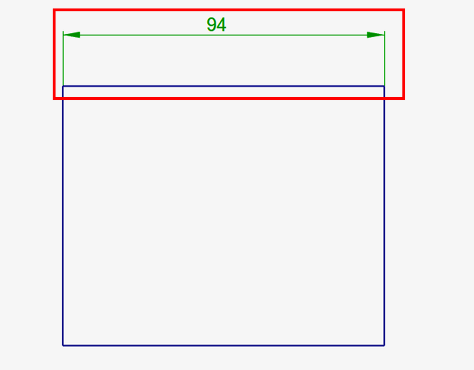寸法レイヤーは初期設定のレイヤー一覧に既に入っています。本例では、その寸法レイヤーの色を変更する方法を説明します。
- 2D 描画画面左下にあるコマンド入力欄に lay と入力し、Enter キーを押します。
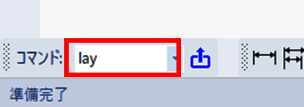
- 「レイヤー管理」ウィンドウのレイヤー一覧に「寸法」レイヤーがありますので、右クリックで選択し、表示されるオプションから「レイヤー属性変更」を左クリックで選択します。
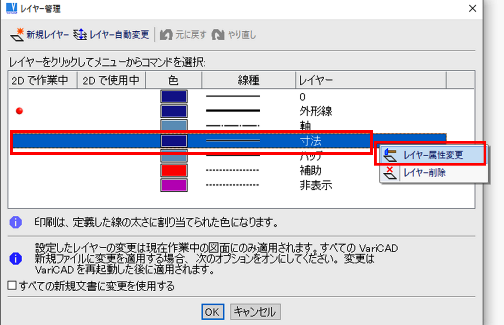
- 「レイヤー設定」ウィンドウの「レイヤーの色」一覧で任意の色を左クリックで選択し、「既存のオブジェクトに対しても属性を変更する」オプションにチェックを入れ、「OK」を左クリックします。
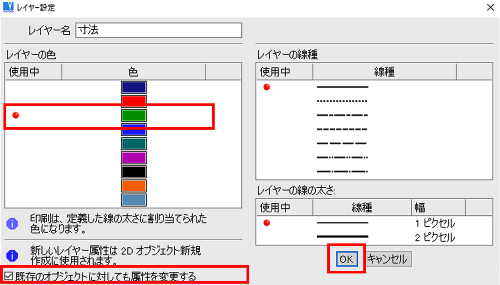
- 「レイヤー管理」ウィンドウに戻り、「すべての新規文書に変更を使用する」オプションにチェックを入れ、「OK」を左クリックします。これで設定は完了です。

- 寸法を挿入すると、設定した色で作成されました。